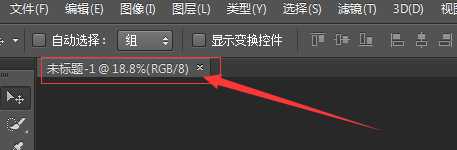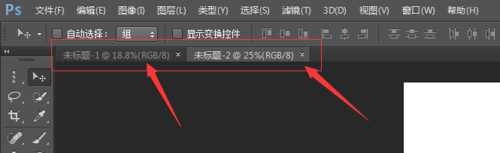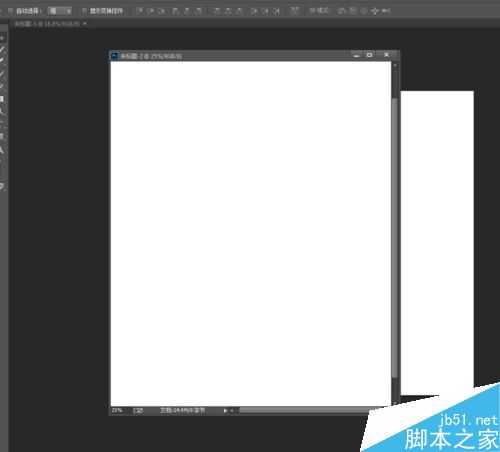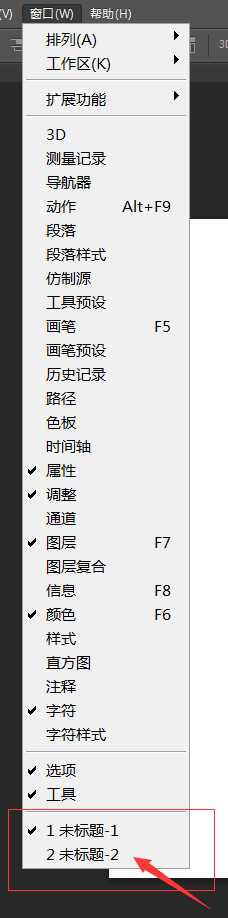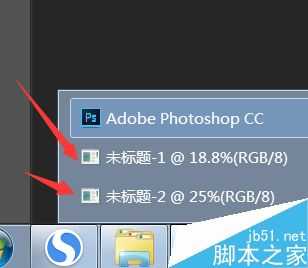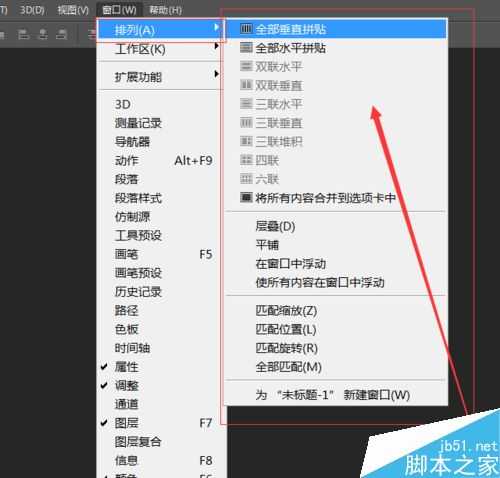金狮镖局 Design By www.egabc.com
文档建好以后,我们就要学会怎么去操作它,这里和大家分享一下我知道的小常识,对于初学者来说很值得大家学习,好了,下面我们一起来看看吧!
步骤
当我们新建好一个文档以后,我们会看到(下图)所显示的标签。
因为PS是多文档处理软件,所以它可以一次打开多个文档(小编这里就打开了两个,还可以打开更多的)。我们可以通过点击它们的标签来进行切换,从而进行不同的操作。
我们之前看到的文档是嵌入在标题栏的,当然它也是可以拖出来的,并且可以任意放大和缩小它窗口的大小。
如果你把文档缩小了,你找不到它了,请不要着急,小编告诉你它在哪。点击上方菜单栏中的“窗口”,在最下端会显示缩小的文档,点击一下,它就会出现在你的眼前啦~
还有一种方法就是点击一下下方任务栏的PS图标,就会显示出我们缩小了的文档了,然后点击一下它就会跳出来了。
最后就是教给大家一个容易忽略的小窍门,在上方菜单栏的“窗口”选项中有个"排列"选项,点开它你会发现有很多选项(如下图)它是作用于多文档排列的,很方便,有些没有亮起的选项是因为小编创建的文档不够多,大家快去试试看吧~
标签:
文档
金狮镖局 Design By www.egabc.com
金狮镖局
免责声明:本站文章均来自网站采集或用户投稿,网站不提供任何软件下载或自行开发的软件!
如有用户或公司发现本站内容信息存在侵权行为,请邮件告知! 858582#qq.com
金狮镖局 Design By www.egabc.com
暂无PS怎么新建文档?新建文档操作方法的评论...
更新日志
2025年01月15日
2025年01月15日
- 小骆驼-《草原狼2(蓝光CD)》[原抓WAV+CUE]
- 群星《欢迎来到我身边 电影原声专辑》[320K/MP3][105.02MB]
- 群星《欢迎来到我身边 电影原声专辑》[FLAC/分轨][480.9MB]
- 雷婷《梦里蓝天HQⅡ》 2023头版限量编号低速原抓[WAV+CUE][463M]
- 群星《2024好听新歌42》AI调整音效【WAV分轨】
- 王思雨-《思念陪着鸿雁飞》WAV
- 王思雨《喜马拉雅HQ》头版限量编号[WAV+CUE]
- 李健《无时无刻》[WAV+CUE][590M]
- 陈奕迅《酝酿》[WAV分轨][502M]
- 卓依婷《化蝶》2CD[WAV+CUE][1.1G]
- 群星《吉他王(黑胶CD)》[WAV+CUE]
- 齐秦《穿乐(穿越)》[WAV+CUE]
- 发烧珍品《数位CD音响测试-动向效果(九)》【WAV+CUE】
- 邝美云《邝美云精装歌集》[DSF][1.6G]
- 吕方《爱一回伤一回》[WAV+CUE][454M]